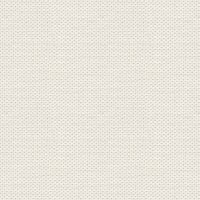Tonemapping
Du kan hente billedet her:
Åben billedet i Affinity Photo
Start med at zoom det 100%. Det gør du for oven i View:
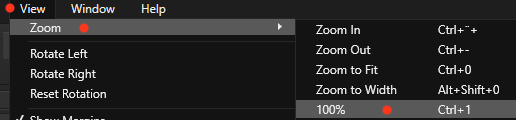
For oven: gå op i Tone Mapping Persona ... se rød prik her under:

Sæt indstillinger som du kan lide, eller brug mine som her under på screen:
Hvis du bruger et andet billede så er disse indstillinger måske ikke de rigtige.
Du kan også bruge de preset der ligger i venstre side. Pas på ikke at overdrive effekterne
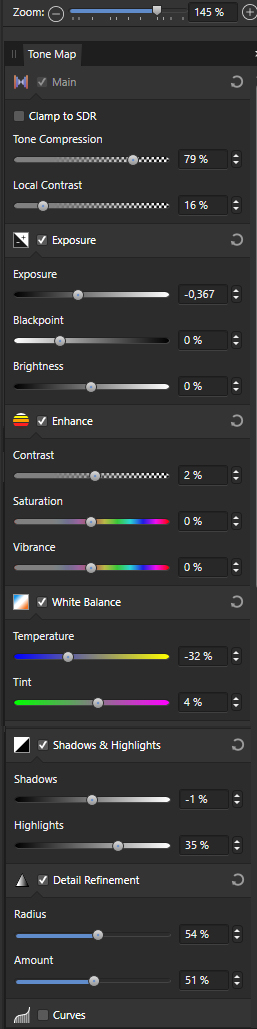
For neden i Layer panel: Adjustments ... Brightness / Contrast:

Sæt Brightness til minus 30% og tryk Merge ( Merge samler laget med effekten )
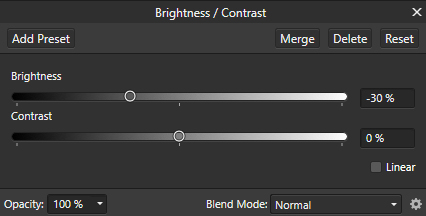
Gå op i View studio ... sæt hak i stock
Srock ligger nu i panelet ... tryk på Stock
I stock panelet : vælg Unsplash ... hvis ikke det er fremme så tryk på den lille trekant ... se gul finger
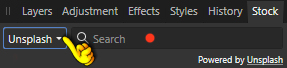
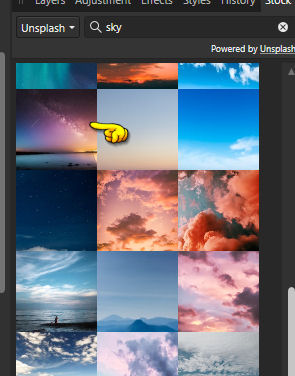
Zoom ud så du kan se markeringen når du står på laget
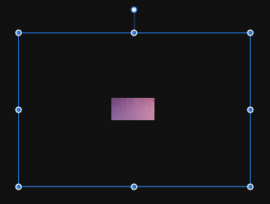
Move Tool: skub billedet ind i alle sider. Når du har gjort det så kan du zoome ind igen til 100%
Mit ser sådan ud nu:
Jeg har valgt at skubbe min markering som her, da det giver de bedste farver for mig
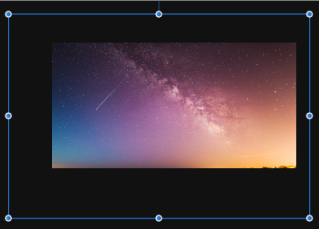
I Layer Panelet: sæt laget Blend ... Overlay:
Sæt dit navn på billedet og gem

Gem dit billede
Rehders-Design
©